Tidigare versioner av Windows har erbjudit teman, men i Windows 10 var möjligheterna till anpassning relativt begränsade. Färgerna i fönstrens titelrader matchade visserligen bakgrundsbilden, men i övrigt fanns det inte mycket utrymme för egna justeringar.
Windows 11 introducerar en betydligt mer flexibel temahantering. Det finns fyra fördefinierade teman som utgångspunkt, men användare har nu friheten att skräddarsy många aspekter av dessa.
Temafunktioner i Windows 11
Windows 11 levereras med fyra nya standardteman. Det tidigare temat med hög kontrast finns kvar för de med nedsatt syn, men det är nu fullt anpassningsbart.
Hur du ändrar tema i Windows 11
Windows 11 inkluderar några förvalda teman, däribland en attraktiv grön-grå variant av standardtemat, som kombineras med matchande bakgrundsbilder. Det går även att hämta fler teman från Microsoft Store, även om utbudet kanske inte är enormt i nuläget.
För att byta tema, gör följande:
Öppna appen Inställningar med snabbkommandot Win+I.
Välj ”Anpassning” i den vänstra menyn.
Klicka på ”Teman”.
Markera önskat tema för att aktivera det.
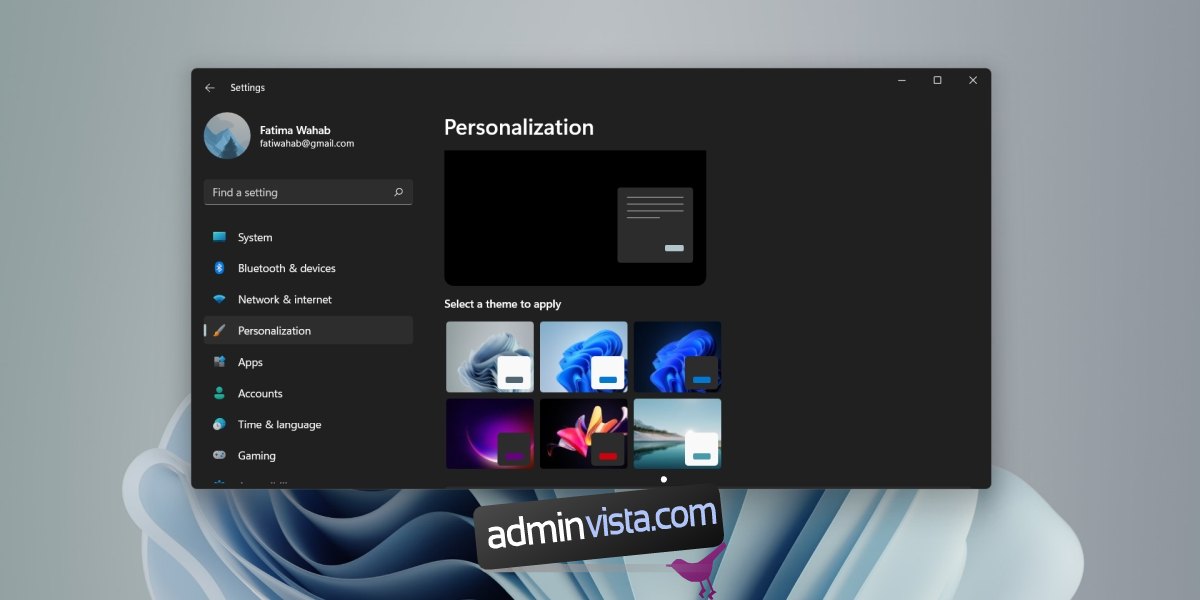
Skräddarsy ditt tema i Windows 11
När du anpassar ett tema i Windows 11 börjar du med ett av de tillgängliga temana under ”Hjälpmedel”.
Gör så här:
Öppna Inställningar med Win+I.
Klicka på ”Hjälpmedel” i vänstermenyn.
Välj ”Kontrastteman”.
I rullgardinsmenyn ”Kontrastteman” väljer du ett av de förinställda temana (Aquatic, Desert, Dusk eller Night Sky).
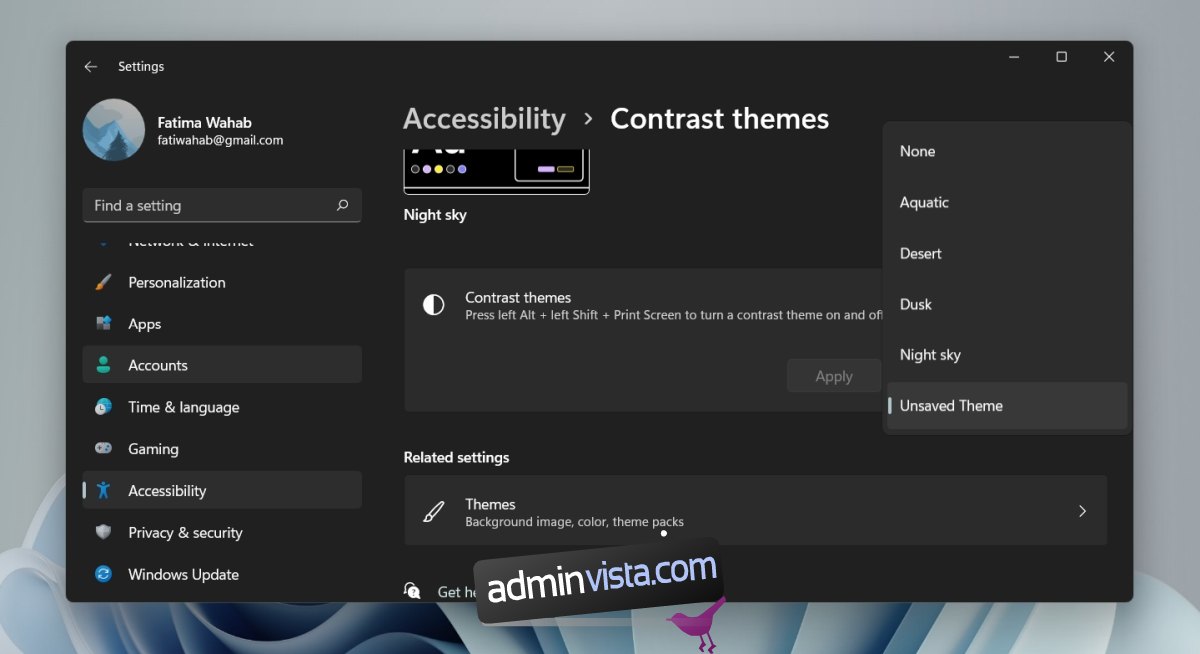
Tryck på ”Använd”.
När temat är aktiverat, klicka på ”Redigera”.
Välj en färg genom att klicka på en färgruta och välj den färg du önskar.
Upprepa proceduren för alla färger du vill ändra i temat.
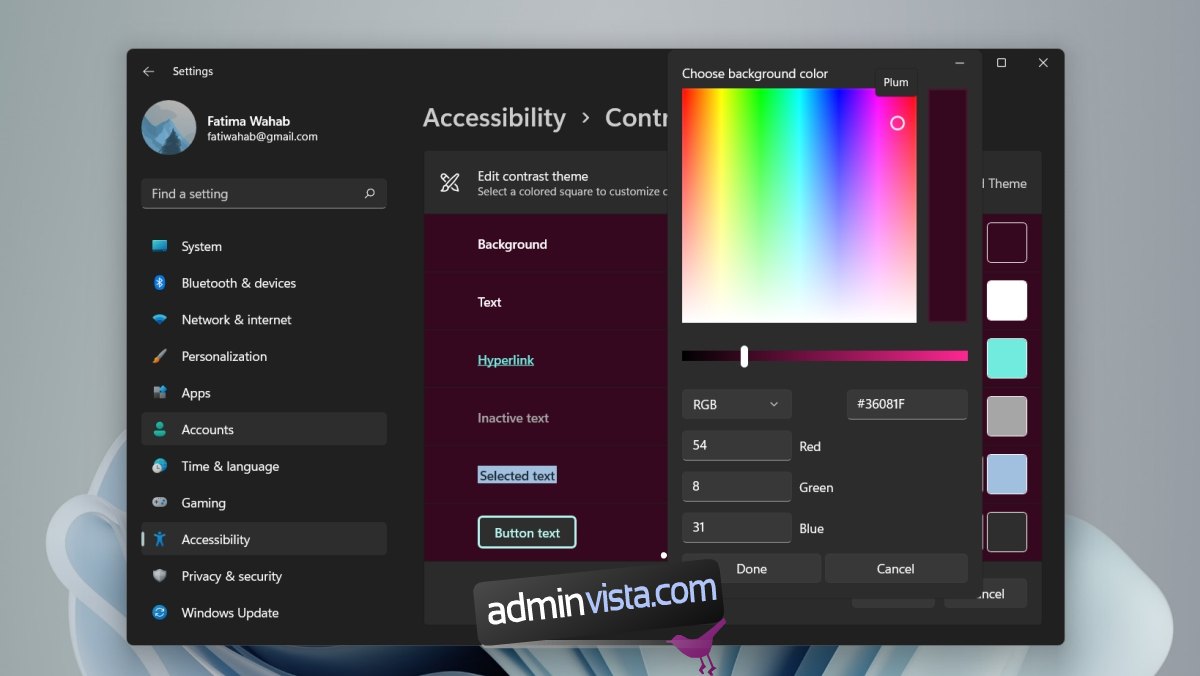
Klicka på ”Spara och använd”.
Ge temat ett namn utan mellanslag.
Ditt nya tema är nu aktiverat.
Viktigt att tänka på
När du anpassar ett tema, kontrollera noga hur de nya färgerna visas i UWP-appar och traditionella skrivbordsapplikationer. Använd Inställningar och Utforskaren som referens. De flesta Windows 11-appar har stöd för teman, men undantag kan förekomma. Tänk på att temat också påverkar menyer.
Windows 11 är fortfarande relativt nytt, och det kan krävas några försök innan ett nytt tema tillämpas korrekt.
Sammanfattning
De anpassningsbara ”hjälpmedelsteman” är kanske inte det första man tänker på när man vill skapa ett eget Windows 11-tema, men funktionaliteten fungerar bra för detta ändamål. För de användare som tyckte att de tidigare standardtemana med hög kontrast var otillräckliga, finns det nu ett enkelt sätt att ändra färgerna som är svåra att se, samtidigt som man behåller den fördelaktiga höga kontrasten.